Как пригласить в сообщество в ВК: друзей и участников [2022]
Гонка продвижения SMM-щиков – это вечный двигатель прогресса. Благодаря ему владельцы сообществ ВК научились извлекать пользу и выгоду даже с самых неочевидных функций соцсети.
Содержание
- Для чего приглашать в сообщество людей?
- Кого можно приглашать в сообщество ВКонтакте?
- Есть ли еще какие-либо ограничения?
- Кого лучше всего приглашать в паблик ВКонтакте?
- Как набрать много друзей ВКонтакте?
- Как пригласить друзей в паблик ВКонтакте?
Вот и процесс приглашений в группу или паблик встал на поток. Даже жесткие ограничения администрации ВКонтакте по спаму не останавливают.
Даже жесткие ограничения администрации ВКонтакте по спаму не останавливают.
О чем это я?
О том, что сейчас расскажу, как пригласить участников в сообщество в ВК.
ВКонтакте сегодня ведущая социальная сеть в России. На этой площадке легко создать свое сообщество – причем абсолютно бесплатно и очень быстро.
Но сообщество без людей – мертвое сообщество. И вряд ли толпа пользователей сразу сама прибежит в новый «агукающий» паблик.
Но есть рабочий способ приманить их – а именно воспользоваться функцией ВКонтакте по приглашению людей в сообщество.
Так как пригласить столь желанных юзеров в паблик ВКонтакте грамотно?
Псс.. Море подписчиков здесь
Накрутка в соцсетях. Получи первых подписчиков, комментарии и лайки.
Накрутка недорого
Бесплатная накрутка
Для чего приглашать в сообщество людей?
Сообщество ВКонтакте (или, как его чаще называют, паблик, от английского public) – это публичная страница, которую может создать любой пользователь для своих целей.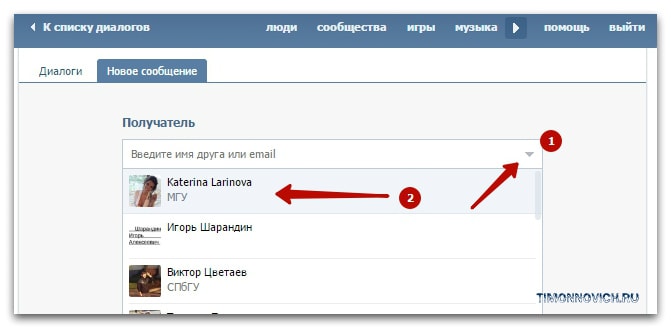
Паблик может быть новостным, тематическим, а также выступать в качестве личного блога или бизнес-страницы.
Вообще, он может быть любым, и работать на любую вашу цель.
Главная фишка сообществ – это их публичность, соответственно, чем больше людей подписано на сообщество ВКонтакте, тем оно успешнее.
А успешная публичная страница в социальной сети несет владельцу возможность не только заработать денег, но и завоевать себе популярность, узнаваемость, а при особых стараниях даже развить свой личный бренд.
Но об этом мы уже не раз говорили с вами в статье: как продвигать сообщество в ВК.
Люди подписываются на сообщества, которые им интересны или полезны, но, чтобы подписаться на паблик, пользователь сначала должны о нем узнать.
Один из рабочих и при этом бесплатных способов привлечь внимание юзеров к своему сообществу – это приглашение людей в свой паблик ВКонтакте. Так как это сделать?
Примеры ДЕЙСТВИТЕЛЬНО раскрученных сообществ:
Представьте, как измениться ваша жизнь, если вы станете владельцем подобного сообщества? Нравится? Тогда вперед к цели!
Кого можно приглашать в сообщество ВКонтакте?
Приглашать в сообщество можно только тех пользователей, которые находятся в списке ваших друзей.
Пригласить человека, не являющегося вашим другом, в сообщество в ВКонтакте невозможно.
Также не получится приглашать тех друзей, которые в своих настройках профиля запретили приглашать себя в сообщества.
Есть ли еще какие-либо ограничения?
Во ВКонтакте приглашать в сообщество можно не более сорока человек в сутки, причем даже если вы владеете несколькими сообществами, эта цифра не увеличивается.
Однако, учитывая все бонусы и выгоды от приглашения друзей в паблик ВК, можно сделать приглашение людей в паблик своей ежедневной задачей. Отдача не заставит себя ждать.
Тем более процесс приглашения друзей в сообщество ВКонтакте прост и не займет много времени.
Кого лучше всего приглашать в паблик ВКонтакте?
Самое главное правило – паблик нужно наполнять живыми, действительно заинтересованными подписчиками.
Особенно это правило актуально на начальных этапах продвижения, когда заметен каждый новый десяток подписчиков (или отписок, если пользователю станет неинтересно дальше следить за сообществом).
Странные, пустые страницы в окне подписчиков паблика будут наводить посетителей на плохие мысли, и только отталкивать от вашего сообщества. Тогда ваши приглашения будут бессмысленными.
Есть еще вариант накрутки, и мы уже рассуждали с вами в статье – Накрутка подписчиков в группу ВКонтакте: зло это или вынужденная мера.
Как пользователи видят подписчиков, заходя в группу:
Важно понимать, что любой гость вашего сообщества может кликнуть на блок «Подписчики», и увидеть не только шесть последних подписанных на паблик пользователей, а подробную сводку всех подписчиков, поэтому спрятать ботов или пустые профили не получится.
Во ВКонтакте все прозрачно, и работать придется не на количество, а на качество и результат.
Всегда лучше иметь 500 реальных и неравнодушных к вашему контенту подписчиков, чем 5000 ботов или незаинтересованных людей, которые будут быстро отписываться.
Пример страницы с «правильными» живыми подписчиками:
Важная фишка и главный минус заключается в том, что пользователь, получивший приглашение на вступление в сообщество, сам решает, принимать это приглашение или нет.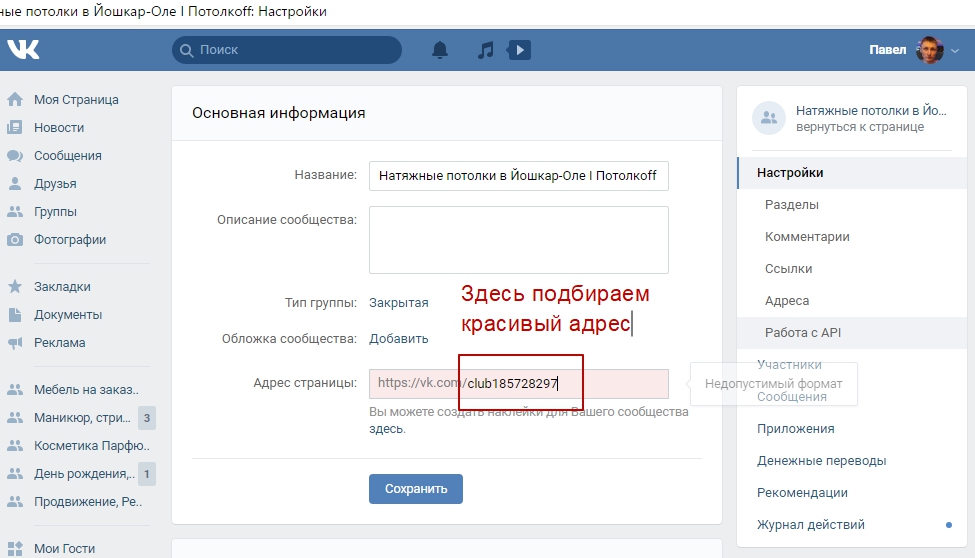
Поэтому, учитывая ежедневное ограничение в количестве возможных приглашений, надо грамотно выбирать, кого из списка друзей приглашать в паблик ВКонтакте, чтобы это занятие было максимально эффективным и действительно мощно способствовало вашему продвижению.
Я рекомендуем руководствоваться такими базовыми параметрами:
- Возраст. Подумайте, юзер какого возраста заинтересуется вашим пабликом вероятнее всего? Например, сообщество ВКонтакте по рыбалке будет мало интересно большинству подростков, поэтому шанс того, что человек зрелого возраста вступит в него — выше.
- Пол. Без сексизма – но направлен ли контент вашего сообщества на людей определённого пола? Я бы не рекомендовал приглашать в сообщество про маникюр своих бородатых друзей.
- Место проживания. Допустим, вы ведете сообщество, посвященное барам Москвы. Хочет ли ваш знакомый из Перми читать об этом? Спойлер: вряд ли.
Как набрать много друзей ВКонтакте?
Теперь, когда вы узнали, что приглашать в паблик ВКонтакте можно только своих друзей, логичным будет задуматься об увеличении их количества для этой цели.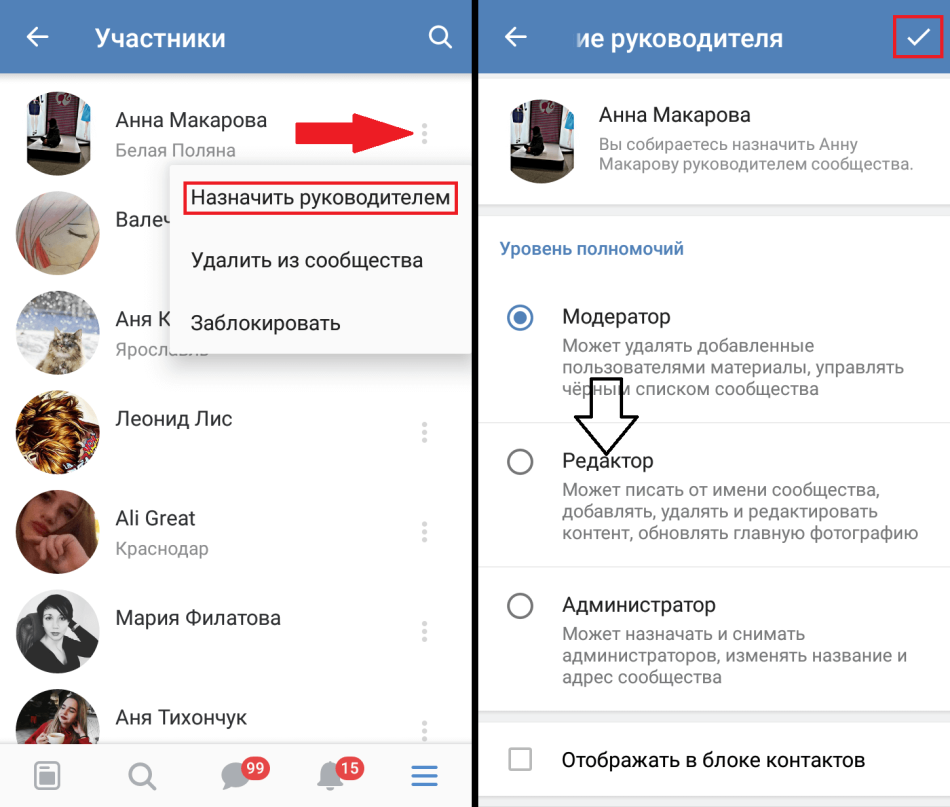
Сделать это тоже нужно определенным образом, для того чтобы получить максимальный результат при продвижении паблика. Каким именно – рассказываю далее.
Идеальным и самым эффективным, а также быстрым решением вашей задачи служит способ, который заключается в том, чтобы изначально добавлять в друзья тех, кто вероятнее всего будет заинтересован во вступлении в ваше сообщество.
Как это делается:
- Найдите сообщество, похожее на ваше. Конечно, ваш паблик уникальный, но ВКонтакте – крупнейшая социальная сеть в России с бесконечным количеством сообществ. Не обязательно искать копию вашего сообщества, нужно лишь похожее: если ваша группа посвящена триллерам, то подойдет паблик про кино в целом. Сделать это можно при помощи кнопки «Сообщества» слева в меню, а затем в окне поиска нужно будет написать ключевое слово, описывающее тематику вашего сообщества.
- Добавляйте пользователей из списка подписчиков найденного паблика в друзья.
 Есть достаточно пользователей, которые любят добавлять в список друзей побольше людей, вот они и являются целью, ведь именно такие юзеры вряд ли откажут в заявке в друзья. Такие пользователи вероятнее всего примут дружбу, а потом, возможно, и приглашение в сообщество.
Есть достаточно пользователей, которые любят добавлять в список друзей побольше людей, вот они и являются целью, ведь именно такие юзеры вряд ли откажут в заявке в друзья. Такие пользователи вероятнее всего примут дружбу, а потом, возможно, и приглашение в сообщество.
Кстати! Есть хитрый способ повысить шанс на согласие в дружбе от пользователя ВКонтакте.
Добавьте к вашему запросу на дружбу сообщение, объясняющее причину добавления (но не связанную с будущим планируемым приглашением в сообщество). Например:
- Привет! Я тоже люблю кино, твоя страница показалась мне интересной;
- Классные фотографии. Хочу следить за твоим творчеством в дальнейшем;
- Привет, я тоже люблю триллеры, какой твой любимый?
Может, кому-то это покажется странным, но таким образом люди будут видеть, почему вы хотите добавить их в список своих друзей, чем вызван интерес, а еще вероятно заинтересуются и сами.
Шанс на добавление в друзья сразу увеличивается.
Конечно, когда в ответ на принятую заявку в друзья, они получат приглашение в сообщество, ваши истинные мотивы станут ясны, но думаем, что никто сильно не обидится.
Итак, у вас теперь достаточно заинтересованных друзей во ВКонтакте, чтобы начать ежедневно приглашать по 40 человек в свой паблик и прямо сейчас приступить к его раскрутке.
Как все-таки пригласить друзей в паблик ВКонтакте?
Получи больше подписчиков
Бесплатные подписчики за выполнение заданий, или быстрая недорогая накрутка. Что выберешь ты?
Накрутка недорого
Бесплатная накрутка
Как пригласить друзей в паблик ВКонтакте?
Шаг 1. Убедитесь, что ваше сообщество является группой, а не публичной страницей.
К сожалению, функция приглашения друзей доступна только для сообществ, которые являются именно группой.
Решением будет перевод публичной страницы в формат группы, к счастью, это можно сделать буквально в одно нажатие.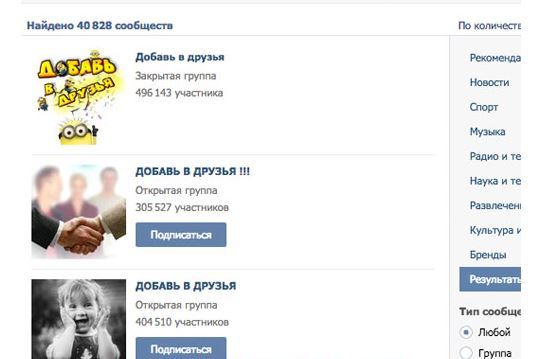 Для этого необходимо зайти в свой паблик и найти справа в меню кнопку «Перевести в группу».
Для этого необходимо зайти в свой паблик и найти справа в меню кнопку «Перевести в группу».
После нажатия кнопки «Перевести в группу» ВКонтакте уведомит об отличиях группы от публичной страницы, а также запросит от вас код подтверждения, высланный на мобильный телефон.
Теперь сообщество является группой, и можно начать непосредственно приглашать друзей в паблик, чтобы начать раскрутку страницы.
Шаг 2. Выберете опцию «Пригласить друзей».
После перевода публичной страницы в группу, в том же меню справа появится кнопка «Пригласить друзей».
Если она не появилась сразу, попробуйте обновить страницу. Именно эта кнопка вам и нужна, нажимайте.
Шаг 3. Нажмите на кнопку «Выслать приглашение» в появившимся окне со списком друзей.
Выбирайте, кому выслать приглашение, не забывая о ежедневном лимите.
Для того, чтобы быстро отфильтровать друзей по нужным вам критериям, о которых я говорил ранее (пол, возраст, город), нужно нажать на кнопку «Пригласить друзей из полного списка».
Тогда вы получите доступ к опции «Параметры», позволяющей отсортировать нужных для приглашения друзей из всего списка автоматически.
Помимо этого, над полным списком друзей будет поисковая строка, чтобы можно было найти конкретных пользователей из списка друзей по имени или фамилии.
Например, так вы получите возможность в первую очередь высылать приглашения людям, которых знаете лично, ведь они могут согласиться вступить в ваше сообщество из искреннего интереса к именно вашей деятельности, потому что вы любопытны им прежде всего как человек.
Очень часто именно такие подписчики на первых порах больше всего комментируют и лайкают записи, создавая активность в группе, что очень важно в самом начале пути по продвижению и раскрутке своего сообщества.
Все, приглашения отправлены. Кстати, приглашение всегда можно отменить. Пользователь не узнает об этом в случае, если еще не успел увидеть приглашение.
Лайфхак со списками друзей
Полезно знать, что, приглашая юзеров во вкладке с расширенным списком, вы получаете также доступ к своим спискам друзей.
Список друзей – это список из отдельных выбранных вами друзей.
Есть списки, добавленные по умолчанию на все страницы («Лучшие друзья», «Родственники», «Коллеги», «Друзья по вузу», «Друзья по школе»), эти списки видны любому пользователю, зашедшему в ваш профиль (или только друзьям, если у вас закрытый профиль ВКонтакте).
Добавляя себе друзей для приглашения их в сообщество, можно заранее группировать их в отдельные списки, созданные для этой цели, чтобы потом быстрее найти их при приглашении.
Если все сделать правильно, никто, кроме вас, не сможет увидеть такой список.
- Зайдите во вкладку «Друзья» в меню слева;
- Нажмите на кнопку «Списки друзей»;
- Выберете опцию «Создать новый список»;
- Назовите список и добавьте в него нужных людей;
- Зайдите в настройки приватности своего аккаунта и при желании скройте этот список от чужих глаз.
Готово! Теперь у вас есть отдельный список друзей для приглашения в свои сообщества.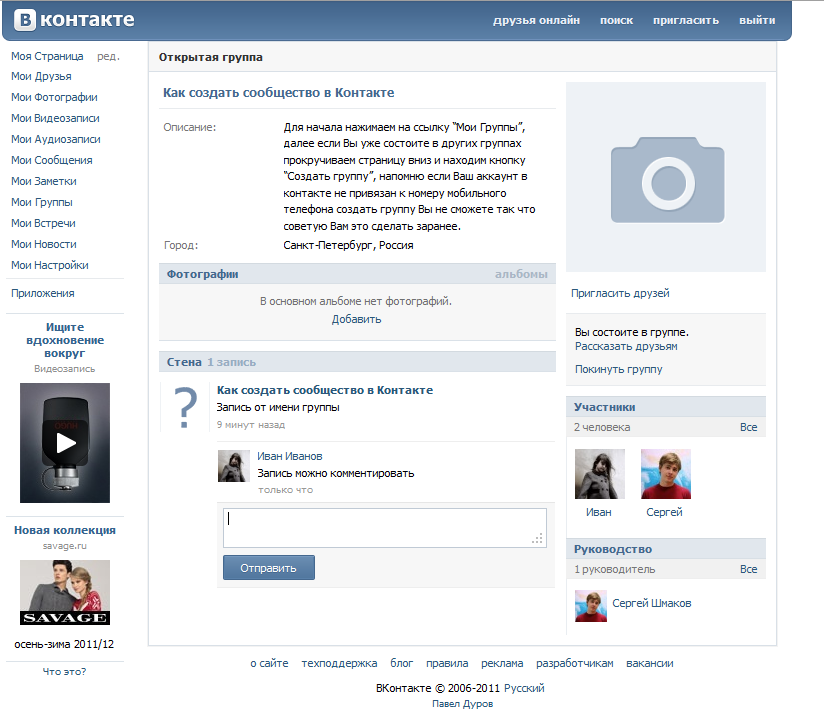
Кстати, подписчиков надо?)
Бесплатные подписчики и лайки за выполнение заданий, или быстрая недорогая накрутка. Что выберешь ты?
Накрутка недорого
Бесплатная накрутка
Как в ВК пригласить друзей в группу и людей не из списка друзей
Вопрос как в ВК пригласить друзей в группу встает сразу после того, как вы ее создали сообщество, стильно оформили, и наполнили первоначальным контентом. Чтобы сообщество процветало, в нем должны состоять люди – и чем больше, тем лучше.
Первое, что можно сделать – позвать друзей из списка контактов. Следующий шаг – привлечение незнакомых пользователей. Если вы не знаете, как пригласить в группу в ВК людей не из списка друзей – не расстраивайтесь, процесс не сложный, но кропотливый. Ведь важно не просто бездумно рассылать заявки, чтобы не попасть в бан, необходимо заинтересовывать именно целевую аудиторию. Поэтому настоятельно рекомендуем изначально задуматься над привлекательным внешним видом своего сообщества. Не забудьте сделать красивую обложку для группы, заполните максимально ёмко все поля, продумайте каждую мелочь.
Не забудьте сделать красивую обложку для группы, заполните максимально ёмко все поля, продумайте каждую мелочь.
Кстати, количество пригласительных сообщений, которые можно разослать в течение 24 часов, ограничено. Ресурс В Контакте позволяет отправлять только 40 заявок с одного аккаунта в сутки.
Как пригласить друзей
Рассмотрим пошаговую инструкцию рассылки пригласительных:
с ПК
- Откройте профиль ВК на компьютере;
- Зайдите в сообщество, обратите внимание на меню под аватаром;
- Найдите команду «Пригласить друзей»;
- Появится окно с контактами – напротив каждого имени будет команда «Выслать приглашение»;
- Можно кликнуть по ссылке «Пригласить друзей из полного списка». Развернется форма с возможностью установить фильтр: отсортировать людей по возрасту, полу, местоположению.
Обратите внимание, что для того, что если Вы хотите отправить приглашение человеку, которого еще нет в списке Ваших контактов, то сначала придется найти друга в сети, потом добавить его, и только после этого звать его в свое сообщество.
С телефона
Вот как сделать это в мобильной версии сервиса (в браузере):
- В разделе «Действия» найти пункт «Пригласить друзей» и кликнуть по нему.
- Выбрать нужного человека или воспользоваться поиском по списку.
Вот как сделать это в приложении:
- Зайти в группу и нажать на три вертикальные точки в правом углу экрана.
- Откроется меню с командами – первая из них «Пригласить друзей»;
- В сокращенной версии нельзя развернуть форму с фильтрами – просто кликайте на друзей и заявки разлетятся.
Дальше рассмотрим, как пригласить в сообщество в ВК людей не из списка друзей, выслать приглашение незнакомой аудитории – веди именно эти люди, как правило, являются объектами прямого коммерческого интереса.
Полезные советы
Перед тем, как разбирать способы как пригласить в группу Вконтакте незнакомых людей, поделимся нужными рекомендациями, чтобы процесс привел к внушительному результату.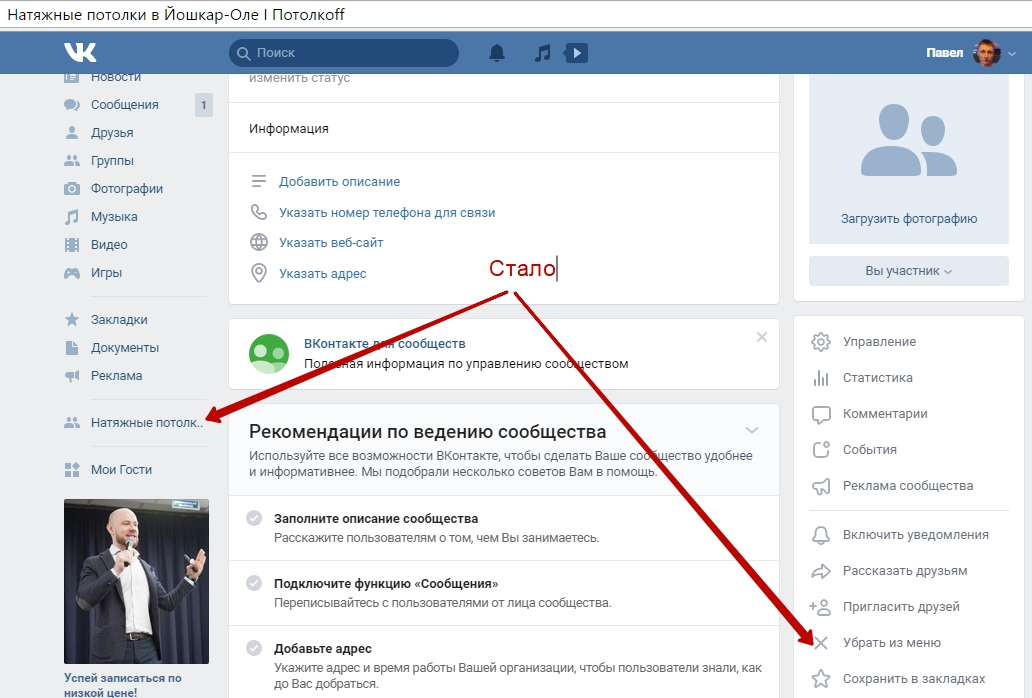
- Чтобы увеличить количество подписчиков, мало привлечь в паблик своих друзей. Даже если они и подключатся к рассылке заявок по своим спискам контактов, желаемое число участников все равно не наберется. Зато появится риск оказаться заблокированным – если за день критическое число пользователей отметят ваш аккаунт, как источник рассылки спама, на первый раз вас забанят на несколько часов. Когда подобное повторится – сообщество отправится в блок навсегда.
- Перед тем, как отправить приглашение в группу ВКонтакте, подготовьте текст сообщения – он должен быть лаконичным, цепляющим, и не банальным.
Приведите пару броских аргументов, чтобы заинтересовать потенциального подписчика. Почитайте статьи с советами по составлению кратких сообщений, которые работают, как призыв к действию.
А теперь предлагаем вам узнать, как пригласить человека в группу в ВК, если нет кнопки «Пригласить друзей» — такое возможно, если при создании сообщества вы выбрали разновидность «публичная страница».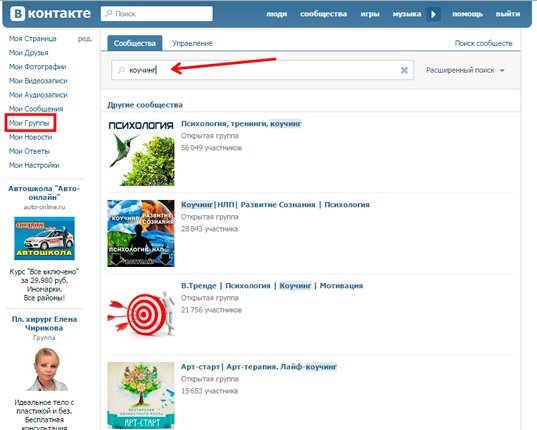 Просто временно переведите страничку в группу: нужная команда находится под аватаром, самая последняя в списке. Вам потребуется подтвердить действие, ввести код, который придет на мобильный телефон, привязанный к аккаунту владельца странички.
Просто временно переведите страничку в группу: нужная команда находится под аватаром, самая последняя в списке. Вам потребуется подтвердить действие, ввести код, который придет на мобильный телефон, привязанный к аккаунту владельца странички.
Как привлечь подписчиков из числа незнакомой аудитории?
Итак, вы пригласили своих друзей из ВК в сообщество, а они в свою очередь позвали часть своих контактов. Таким образом вполне реально пригласить первую тысячу подписчиков. Это необходимо с точки зрения психологии – ведь незнакомый человек вряд ли захочет вступать в сообщество, в котором мало участников.
Однако, что же делать дальше? Запомните, просто разослать пригласительные посторонним пользователям не получится. Рассмотрим несколько работающих методов, которые позволят увеличить число участников вашего паблика.
- Пригласить друзей в свою группу в ВК через телефон можно не только, если ты админ, функция активна у модераторов и редакторов. Кстати, тип устройства и формат версии сайта не имеют значения.

- Организуйте рассылку приглашений вручную – выборочный метод хорош для подбора целевых подписчиков, то есть людей, которым реально интересна деятельность сообщества. Поищите этих людей в похожих группах, отфильтруйте их по интересам, полу, возрасту, местоположению.
- Наверняка, вы искали способ как пригласить в частную группу В Контакте участников с помощью программы для рассылки, и скорее всего в интернете вам повстречалось приложение «ВТопе».
Это условно-бесплатный сервис по раскрутке групп/сообществ и аккаунтов в любых социальных сетях. Скачать его можно безвозмездно по этой ссылке vtope.praktikasmm.ru но для использования потребуется ввести код. Чтобы его получить – нужно будет отправить смс.
По сути, это программа, которая накручивает в подписчики ботов – «мертвую» или неактивную аудиторию. Мы не рекомендуем использовать вам такие сервисы. Во-первых, из-за них легко перекочевать в блок, а во-вторых, эти профили не принесут группе пользы – оттуда не будет заказов, комментариев, репостов или другой активности.
Хотя если хотите, можете сделать бот и проверить его эффективность!
- Заказ таргетированной рекламы. Стоит дорого, но выдает самый лучший результат по привлечению целевых подписчиков. Она настраивается так, что охватывает маленький круг аккаунтов, владельцы которых обязательно заинтересуются вашим сообществом.
- Реклама в сообществах. Вы готовите информационный пост о своей группе и размещаете его в выбранном паблике ВК с похожей темой.
- Еще один вариант – анализ потенциальных контактов через поисковые системы. Это трудный и дорогостоящий проект, который доверяют профессионалам. Они сделают мониторинг ниши, в которой функционирует группа, создадут сайт или блог, в котором будут публиковаться специально подготовленные статьи. В текстах будет содержаться скрытая реклама паблика в ВК, а также ссылки, призывы и прочие инструменты привлечения.
Но помните, что не все пользователи готовы терпеть такой контент на своей странице. Специально для них есть небольшие лазейки, как убрать рекламу со страницы и видео.
Поэтому учитывайте этот факт при размещении.
Мы рассмотрели, как разослать приглашения в группу Вконтакте, пригласить всех друзей, привлечь постороннюю аудиторию. На этом этапе важно понимать, что привлечь подписчиков недостаточно – их нужно суметь удержать. Для этого уделите внимание наполнению паблика, публикуйте интересные посты, организовывайте конкурсы, создавайте опросы, побуждайте аудиторию к активным действиям.
Добавление и удаление участников сообщества
Microsoft Teams для личного пользования Microsoft Teams для малого бизнеса Дополнительно… Меньше
Важно! Предварительный просмотр сообществ завершится 16 ноября 2022 г., и данные сообществ больше не будут доступны. Узнайте больше об экспорте данных сообществ. Спасибо за участие в предварительном просмотре. Мы рады снова представить сообщества всем в декабре.
В предварительной версии сообществ в Teams для личного использования и малого бизнеса вы можете легко добавлять или удалять участников в сообществе, которым вы владеете.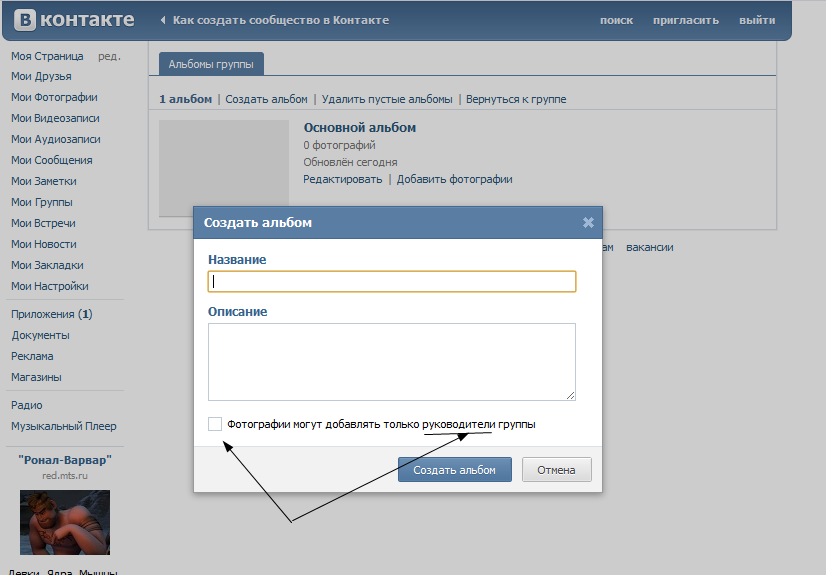 Если вы являетесь участником, вы не можете добавить участника, но вы можете поделиться с кем-то ссылкой для присоединения или QR-кодом, если Разрешить присоединение по ссылке включено.
Если вы являетесь участником, вы не можете добавить участника, но вы можете поделиться с кем-то ссылкой для присоединения или QR-кодом, если Разрешить присоединение по ссылке включено.
Чтобы добавить участника в принадлежащее вам сообщество:
Коснитесь вкладки Сообщества в приложении Teams.
Нажмите на сообщество, в которое вы хотите добавить участника.
Коснитесь имени сообщества в верхней части экрана.
org/ListItem»>Вы можете выполнить поиск по имени, адресу электронной почты или номеру телефона или выбрать из списка предлагаемых контактов.
Когда вы закончите выбирать участников для добавления, коснитесь галочки в верхней части экрана, чтобы добавить участников.
В разделе участников нажмите Добавить .
Совет: Можно также нажать Управление и Добавить людей в верхней части экрана.
Чтобы удалить участника из принадлежащего вам сообщества:
Коснитесь вкладки Сообщества в приложении Teams.
Коснитесь сообщества, участника которого вы хотите удалить.
Нажмите на название сообщества в верхней части экрана.
В разделе участников нажмите Управление .
Коснитесь имени участника, затем коснитесь Удалить из сообщества внизу экрана.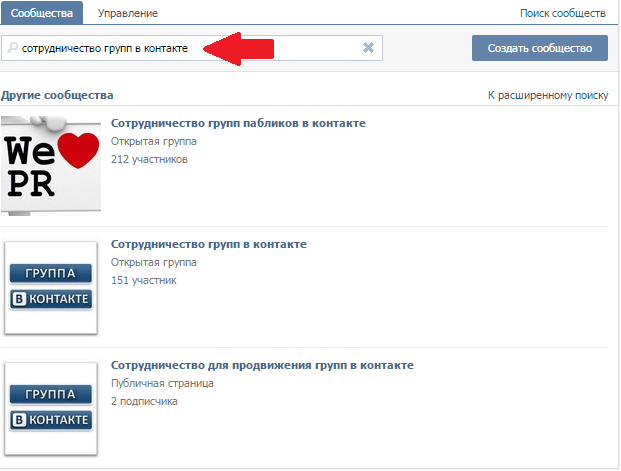 На экране подтверждения снова выберите Удалить .
На экране подтверждения снова выберите Удалить .
Примечание. После того, как участник будет удален из сообщества, он больше не будет иметь доступа к истории чата сообщества.
Чтобы добавить участника в принадлежащее вам сообщество:
Коснитесь вкладки Сообщества в приложении Teams.
Нажмите на сообщество, в которое вы хотите добавить участника.
Нажмите на название сообщества в верхней части экрана.

Под Участники раздел, нажмите Добавить .
Совет: Можно также нажать Управление и Добавить людей в верхней части экрана.
Вы можете выполнить поиск по имени, адресу электронной почты или номеру телефона или выбрать из списка предлагаемых контактов.
Нажмите Добавьте рядом с вашими контактами, и они будут немедленно добавлены в ваше сообщество.
Когда вы закончите выбирать участников, нажмите Готово в верхней части экрана.

Чтобы удалить участника из принадлежащего вам сообщества:
Коснитесь вкладки Сообщества в приложении Teams.
Нажмите на сообщество, из которого вы хотите удалить участника.
Коснитесь имени сообщества в верхней части экрана.
В разделе участников нажмите Управление .

Коснитесь имени участника, затем коснитесь Удалить из сообщества внизу экрана. На экране подтверждения снова нажмите Удалить .
Примечание. После того, как участник будет удален из сообщества, он больше не будет иметь доступа к истории чата сообщества.
Для получения дополнительной помощи обратитесь в службу поддержки или задайте вопрос в сообществе Microsoft Teams.
Как создать и добавить пользователей в учетную запись?
Вы можете добавлять новых пользователей в свою учетную запись. Пользователей можно добавлять только на уровне учетной записи. Только администраторы корневой учетной записи могут добавлять пользователей в учетную запись.
Если вы используете импорт SIS, вам не нужно добавлять пользователей в свою учетную запись, так как их можно добавить через вашу информационную систему учащихся (SIS).
Приглашения учетной записи
Когда учетная запись пользователя добавляется вручную, Canvas дает возможность создать приглашение учетной записи. Если это приглашение отправлено, пользователю предлагается завершить процесс регистрации, создав пароль. Если у пользователя есть учетная запись, его также можно добавить в курс. Если пользователь приглашен на курс без учетной записи, ему придется создать учетную запись, прежде чем принять приглашение на курс.
Когда пользователи приглашены на курс вручную, они могут просмотреть ссылку приглашения на курс в своем электронном письме и щелкнуть ее, чтобы просмотреть предварительный просмотр курса Canvas. Чтобы официально принять, они должны нажать кнопку «Принять» в интерфейсе Canvas. Однако, если вы предпочитаете отключить предварительный просмотр курса и позволить пользователям автоматически присоединяться к курсу при просмотре курса Canvas, обратитесь к своему менеджеру по работе с клиентами, чтобы отключить предварительный просмотр приглашения.
Адреса электронной почты
Canvas идентифицирует пользователей по адресу электронной почты. Когда студенты добавляются в курс, Canvas пытается разрешить любые конфликты адресов электронной почты, когда пользователь впервые входит в курс:
- Если у пользователя нет имени пользователя в корневой учетной записи курса, адрес электронной почты пользователя связан с другой пользователь в учетной записи, или учреждение не использует делегированную аутентификацию, если включена открытая регистрация, для пользователя будет создана учетная запись. Добавление адреса электронной почты, который еще не связан с учетной записью, будет работать только в том случае, если открытая регистрация включена.
- Если адрес электронной почты уже связан с учетной записью, учащемуся будет предложено войти в Canvas, используя свой существующий адрес электронной почты.
- Иногда учащийся может использовать несколько адресов электронной почты в Canvas.
 Если учащийся отвечает на приглашение учетной записи с одного адреса электронной почты, но вошел в Canvas с использованием другого адреса электронной почты, учащегося спросят, хотят ли они связать оба адреса с одной и той же учетной записью.
Если учащийся отвечает на приглашение учетной записи с одного адреса электронной почты, но вошел в Canvas с использованием другого адреса электронной почты, учащегося спросят, хотят ли они связать оба адреса с одной и той же учетной записью.
Примечание: Вы также можете добавить пользователя в дополнительную учетную запись, добавив его в курс, связанный с дополнительной учетной записью.
Открыть учетную запись
В глобальной навигации щелкните ссылку Admin [1], затем щелкните имя учетной записи [2].
Открыть людей
В Навигации по учетной записи щелкните ссылку Люди .
Добавить пользователя
Нажмите кнопку Добавить людей .
Добавить сведения о пользователе
Заполните следующие поля:
- Полное имя [1] используется для классификации, импорта SIS и других административных элементов.
- Отображаемое имя [2] — это то, что другие пользователи будут видеть в обсуждениях, объявлениях и т.
 д. Пользователь может установить свое собственное отображаемое имя, если этот параметр включен.
д. Пользователь может установить свое собственное отображаемое имя, если этот параметр включен. - Сортируемое имя [3] — фамилия пользователя, имя по умолчанию. Это имя отображается в отсортированных списках, и администраторы могут его искать.
- Электронная почта [4] используется в качестве адреса электронной почты пользователя по умолчанию в Canvas. Электронная почта используется для отправки уведомлений о курсах.
- SIS ID [5] — это SIS ID пользователя. Это поле используется только для учреждений, использующих импорт СИУ, и отображается только в том случае, если у вас есть правильные разрешения СИУ на уровне учетной записи.
- Отправить пользователю электронное письмо о создании этой учетной записи [6] — это возможность отправить пользователю электронное письмо о его или ее новой учетной записи. Этот параметр выбран по умолчанию. Если вы не хотите, чтобы пользователь уведомлялся об учетной записи, снимите этот флажок.



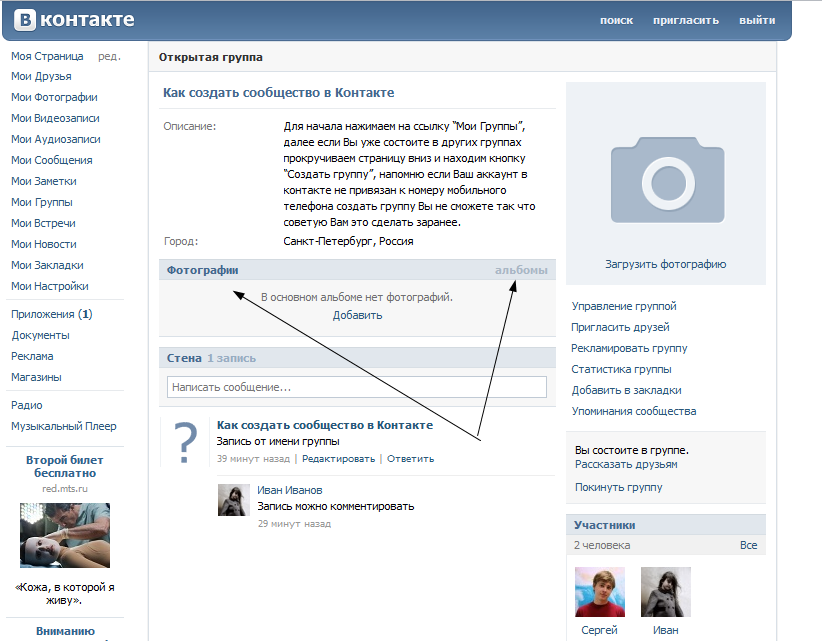 Есть достаточно пользователей, которые любят добавлять в список друзей побольше людей, вот они и являются целью, ведь именно такие юзеры вряд ли откажут в заявке в друзья. Такие пользователи вероятнее всего примут дружбу, а потом, возможно, и приглашение в сообщество.
Есть достаточно пользователей, которые любят добавлять в список друзей побольше людей, вот они и являются целью, ведь именно такие юзеры вряд ли откажут в заявке в друзья. Такие пользователи вероятнее всего примут дружбу, а потом, возможно, и приглашение в сообщество.
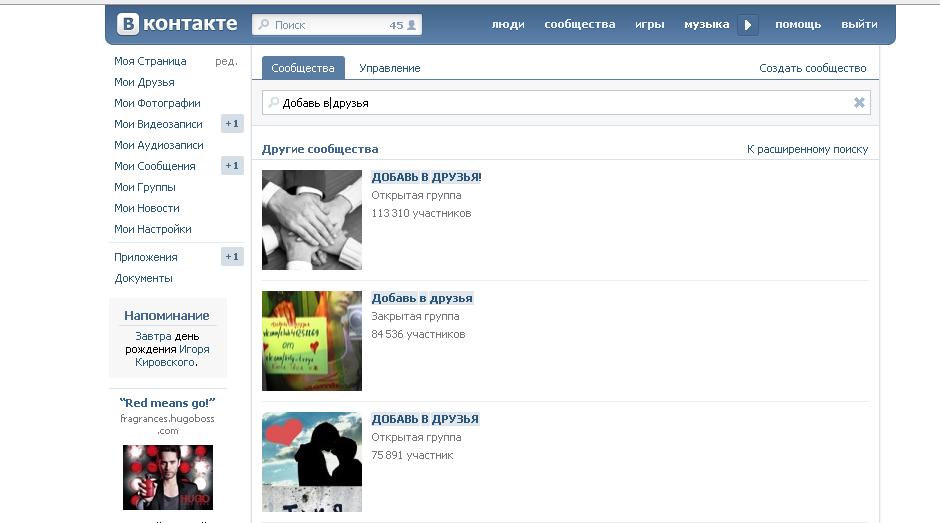 Хотя если хотите, можете сделать бот и проверить его эффективность!
Хотя если хотите, можете сделать бот и проверить его эффективность! Поэтому учитывайте этот факт при размещении.
Поэтому учитывайте этот факт при размещении.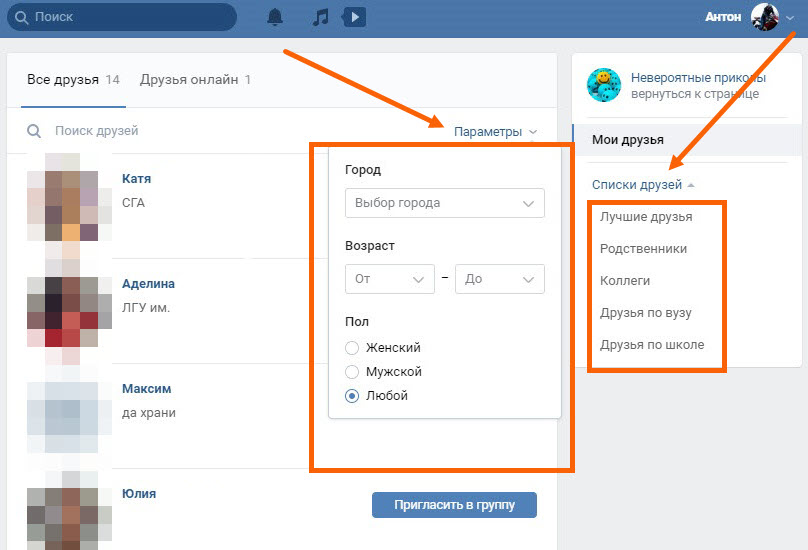


 Если учащийся отвечает на приглашение учетной записи с одного адреса электронной почты, но вошел в Canvas с использованием другого адреса электронной почты, учащегося спросят, хотят ли они связать оба адреса с одной и той же учетной записью.
Если учащийся отвечает на приглашение учетной записи с одного адреса электронной почты, но вошел в Canvas с использованием другого адреса электронной почты, учащегося спросят, хотят ли они связать оба адреса с одной и той же учетной записью. д. Пользователь может установить свое собственное отображаемое имя, если этот параметр включен.
д. Пользователь может установить свое собственное отображаемое имя, если этот параметр включен.